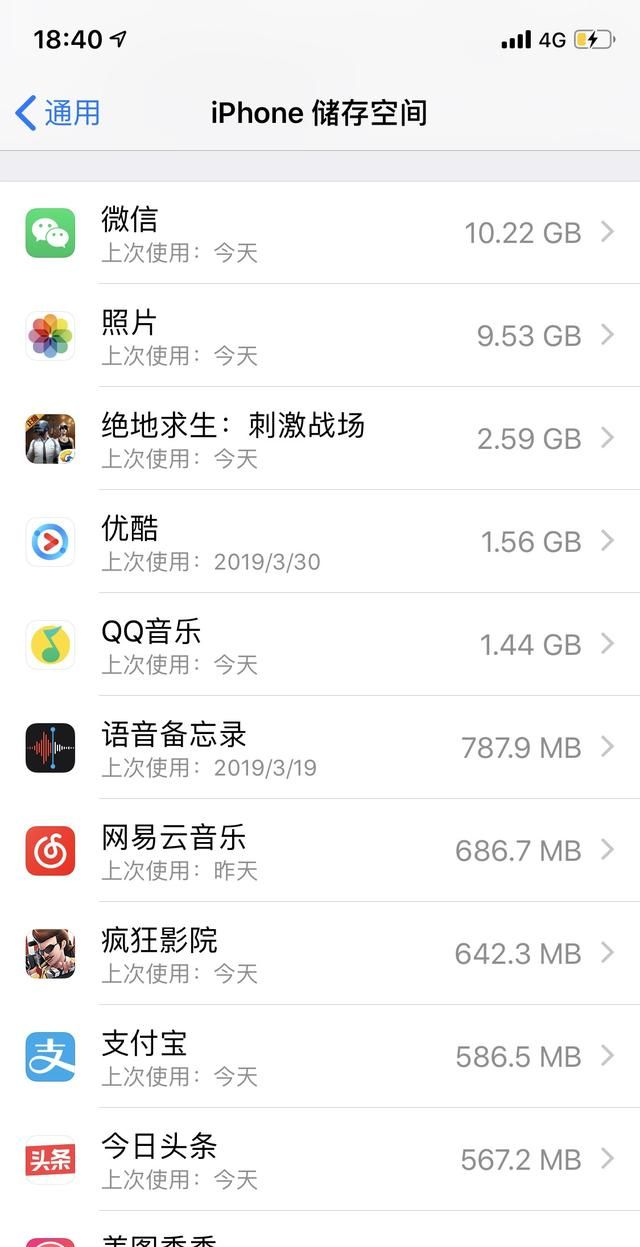apple 在稍早时间正式推出ios 17、ipados 17作业系统,这个全新的作业系统版本带许多令人惊艳的新功能,像是独具风格的联络人海报功能、facetime 语音/视讯留言、报平安等等好用功能,但是每一个新版本的操作系统都会有学习曲线和适应期,或者存在一些bug 问题有待被解决,因此如果你想要将ios 17 降级为ios 16 版本,在这篇文章中,我们会分享三个简单的降级方式,一起来看看吧!
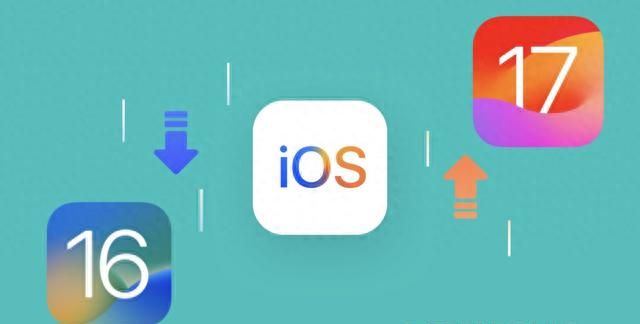
ios 17 降级要先准备哪些东西?
首先,要将iphone 从ios 17 降级版本请先准备以下的东西,都是备份过程会使用或留意的地方:
- 电脑(pc/mac)
降级方面是需要用到电脑的,手机无法自身降级,必须使用到电脑。
- usb 传输线
接下来就需要准备一条usb 传输线,把iphone 连接到电脑上。
- 备份重要资料
降级与升级不一样,因为降级是会导致所有资料遗失的。所以在降级之前,需要先行备份重要资料。另外,新版ios 17 的备份资料无法直接恢复到旧版ios(如ios 16)上,所以想要降级ios 16 时,请先确认自己有没有保留ios 16 的备份档。 - 确保手机电量充足
在降级的过程,是需要删除所有的手机资料,并且把ios 17 的系统资料重新灌成ios 16,这执行过程会快速消耗电量,所以不管是在降级还是升级之前,都必须保证手机电量充足,至少80% 左右,避免电量不足导致ios 17 降级失败。
三种ios 降级方法
mac 电脑透过finder 降级方法
如果你是mac 的使用者,而且macos 版本是macos 10.15 catalina 以后的版本,就可以参考接下来的教学内容,不过如果你的macos 版本是较旧的mojave 以前的版木,就需要透过itunes 方式来执行。
接下来内容就是mac 电脑透过finder 降级方法,一起跟着以下步骤来执行:
step 1: 下载iphone 的系统韧体
先至ipsw.me下载要降级iphone 型号的系统韧体,ipsw 是iphone software 的简称,是苹果装置软体的系统档。像这次我们手边要降级的iphone 型号是11 pro max,就在网站上找到对应的型号后,将ios 16 版本的系统韧体下载下来。
step 2: iphone 连结mac 并开启finder
透过usb 传输线将iphone 与mac 连接后,在finder 的左侧栏就可以找到自己的iphone,点选自己的iphone后,再选择右侧的「一般」选项,同时按下option +「回复iphone」 ,这时候就选择刚刚下载的ipsw 档案,并依照finder 的指示来执行,iphone 系统就会开始降级了。

使用itunes 降级
如果你的电脑是windows 系统,或者mac 作业系统版本是较旧的mojave 以前的版木,就需要透过itunes 方式来执行,操作方式与上述雷同,只是需要开启的是「 itunes 」应用程式。
step 1: 下载iphone 的系统韧体
先至ipsw.me下载要降级iphone 型号的系统韧体,ipsw 是iphone software 的简称,是苹果装置软体的系统档。像这次我们手边要降级的iphone 型号是11 pro max,就在网站上找到对应的型号后,将ios 16 版本的系统韧体下载下来。
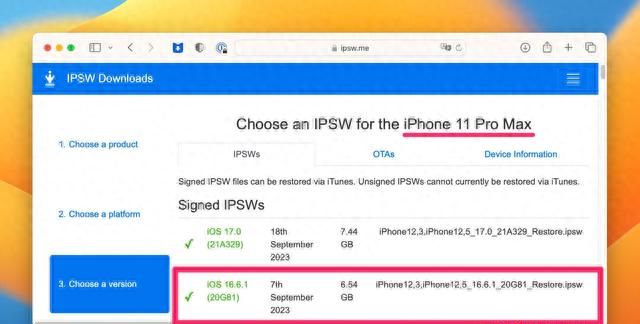
step 2: iphone 连结电脑并开启itunes
打开itunes 后,把你的手机连接到电脑上。然后点击左上角的iphone 图标,再点左侧栏的「摘要」,同时按下shift +「回复iphone」,这时候就选择刚刚下载的ipsw 档案,并依照itunes 的指示来执行,iphone 系统就会开始降级了。
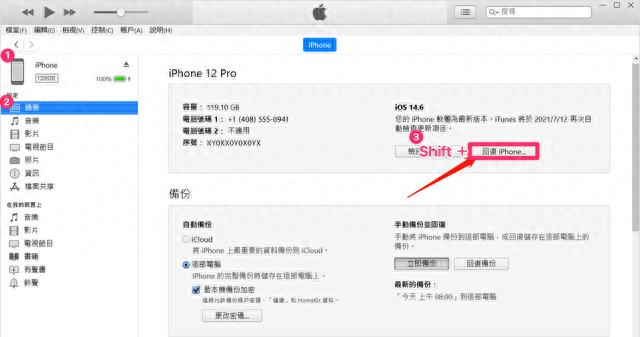
使用ultfone ios 系统修复大师(懒人首选)
如果你觉得前面的方式步骤都太复杂,还要去下载ipsw 档案很麻烦,接下来就是推荐懒人首选的方式,使用ultfone ios 系统修复大师,它本身是一款修复ios 系统问题的强大工具软体,当iphone/ipad 遇到各种莫名ios 系统状况或错误,就可以靠这款自动化快速解决,大幅简化操作步骤、减少研究时间及失败风险。除了能处理iphone 死机、萤幕无法操作、无限转圈圈、卡在白苹果/ios 更新/ios 降级等各种ios 系统问题,也可以直接用来帮ios 降级或更新ios 版本,一款软体通通简单搞定非常方便。
ultfone ios 系统修复大师的各式功能:
- 快速降级/升级ios 系统可修复150 种以上ios 系统问题快速进入/退出回复模式强制回复出厂模式自动找到与iphone 相符合的ipsw 系统韧体
如何用ultfone ios 系统修复大师帮iphone 降版本?
step 1: 安装软体并将iphone 连接电脑
下载、安装并开启ultfone ios 系统修复大师,并将你的iphone 透过usb 传输线连接在电脑上,接下来再选择「ios 升级/降级」选项。
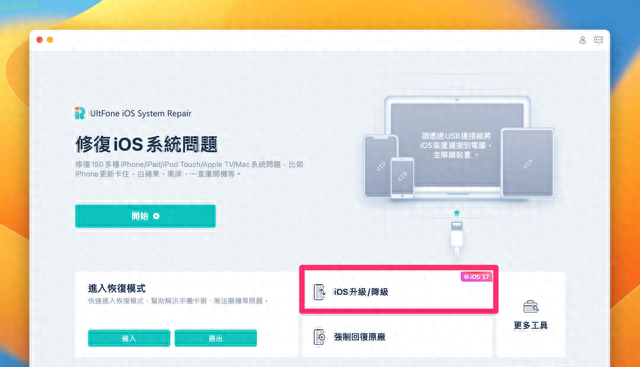
step 2: 进入「降级系统」功能
选择「ios 升级/降级」选项之后,在画面上会让你选择要升级、还是降级系统,因为这次我们要把ios 17 降级至ios 16,所以我们选择右边的「降级」选项。
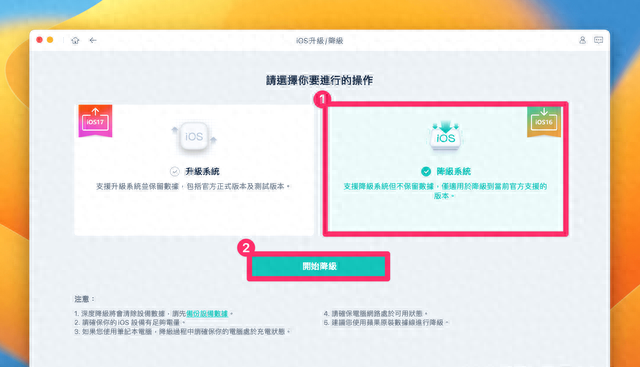
step 3:下载韧体
在这边需要等待一下,ultfone ios 系统修复大师这套软体会自动找iphone 适用的韧体,通常数分钟之内就能侦测完成。
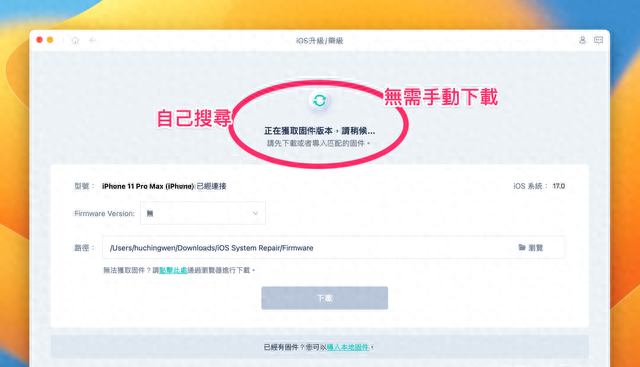
我们这次实测的手机是iphone 11 pro max ,当它自己侦测手机型号后,并找到对应的系统韧体,我们就只需要按下「下载」即可,整个过程是不是都不需要思考,也没有令人烦心的事呢。
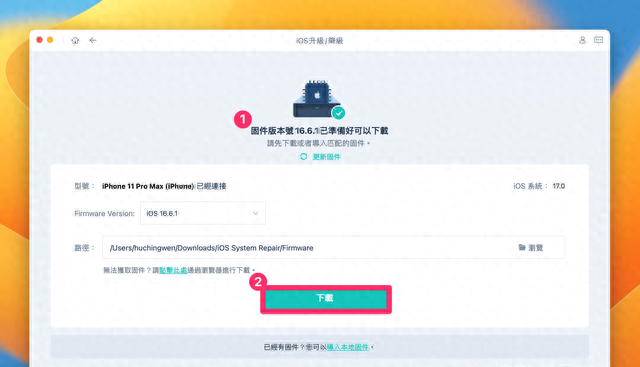
step 4:开始降级ios
韧体下载完成后,按【降级系统】来正式执行ios 降级步骤,在这边请特别留意一下,降级过程请不要断开手机与电脑的连接,避免造成ios 17 降级失败的状况发生。
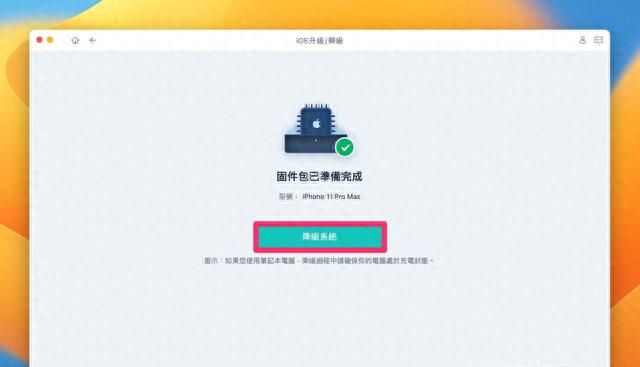
系统成功降级之后,你的iphone 手机就会进入空机的开机状态,接下来就是再把之前备份的档案复原即可。
为何在降级前,一定要先备份iphone?
我们时常呼吁大家「备份」是一件极为重要的事情,平常如果没有备份,当手机损坏或遗失之后,自己的重要资料就通通找不回来,不论是照片或是一些记录,只能哭哭…
而我们现在要帮iphone 降级之前,备份资料也是一件很重要的事情,因为在降级的过程,系统会删除所有资料,所以必须备份重要资料,避免导致损失个人重要资料。
iphone 备份到电脑的方法,苹果官方主要提供就是finder/itunes 跟icloud 备份这二种方式,可以直接参考我们之前的教学文章,而使用icloud 备份的好处就是系统每日会自动进行,很适合像我常常会忘记的人。不过,这边要再提醒一下,新版ios 17 的备份资料无法直接恢复到旧版ios(如ios 16)上,所以想要降级ios 16 时,请先确认自己有没有保留ios 16 的备份档,降级回ios 16 的时候,就要用本机档的备份档来复原手机资料哦!
总结
在这篇文章中,我们介绍三种将ios 17 降级回ios 16 的方法,对于不太适应ios 17 新功能和界面的你,只要依照教学内容就可以成功降级,如果你是个讲求省时省事省力的人,建议可以优先选择使用ultfone 系统修复大师,因为你不需要思考太多事情,这款工具会自动帮你确认对应的iphone 系统韧体,并且降级也不用自己操作,直接使用ultfone 来简单搞定,轻松简单地帮你从ios 17 降级到ios 16。不过,无论你选择哪一种方式,最重要的第一步就是:先帮你的iphone 进行备份。
你成功了吗?
本网页内容旨在传播知识,若有侵权等问题请及时与本网联系,我们将在第一时间删除处理。e-mail:dandanxi6@qq.com